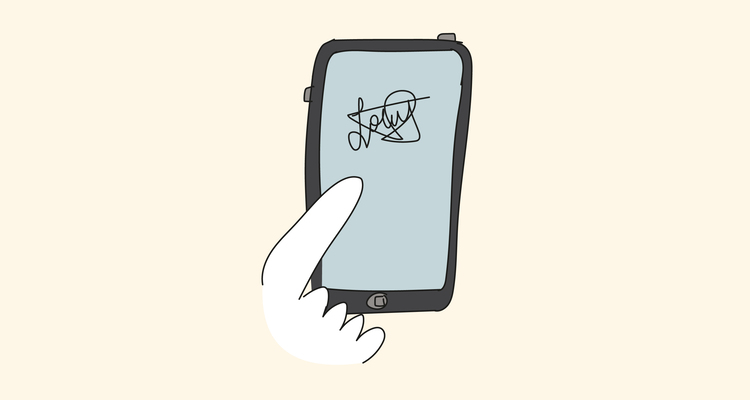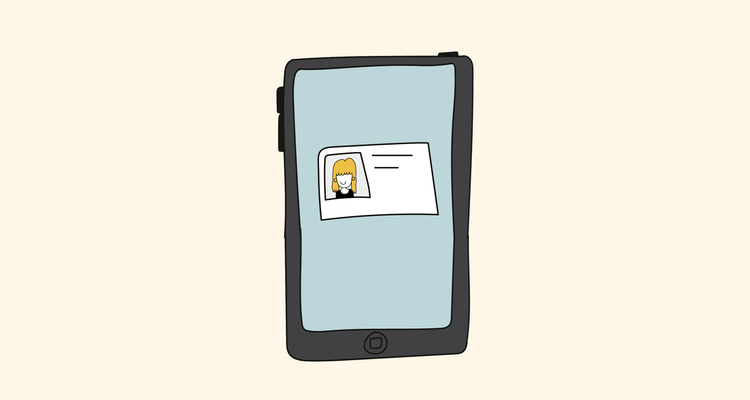Ver la pantalla de tu smartphone en tu ordenador puede ser muy útil en muchas situaciones.
Por ejemplo, para ver fotos o vídeos en una pantalla más grande, transferir archivos fácilmente, utilizar apps que requieren pantalla táctil en un PC o para controlar tu móvil si se rompe la pantalla.
En este artículo, vamos a explicar cómo ver la pantalla del móvil en el ordenador utilizando cada uno de estos métodos.
Métodos para ver el móvil en el ordenador
Existen varios métodos para conectar tu teléfono al ordenador y duplicar o extender la pantalla, tanto con cable USB como de forma inalámbrica. A continuación, explicaremos las diferentes opciones.
Aunque la transmisión de datos se hce por medio del cable, el contenido que consumas en el móvil para ver en el ordenador requiere de una buena conexión a Internet.
Utilizar un cable USB
Este es el método más sencillo para ver la pantalla del móvil en el ordenador. Para hacerlo, sólo necesitas un cable USB y conectar ambos dispositivos.
Una vez que los dispositivos estén conectados, aparecerá una ventana en el ordenador que te permitirá acceder a los archivos del móvil.
En Windows, el teléfono aparecerá como otro disco duro más en el explorador de archivos. En Mac, se montará como un disco externo. Así podrás acceder a todas las fotos, vídeos y documentos almacenados en el móvil como si fueran carpetas de tu ordenador.
Mejores apps para ver la pantalla del móvil en PC
Existen varias aplicaciones que te permiten compartir la pantalla del móvil con el ordenador indistintamente si tienes cualquier combinación entre PC, Mac, Android o iPhone.
A continuación, te recomendamos las siguientes:
1. AirMirror: cómo tener el control de tu móvil sobre una pantalla de PC
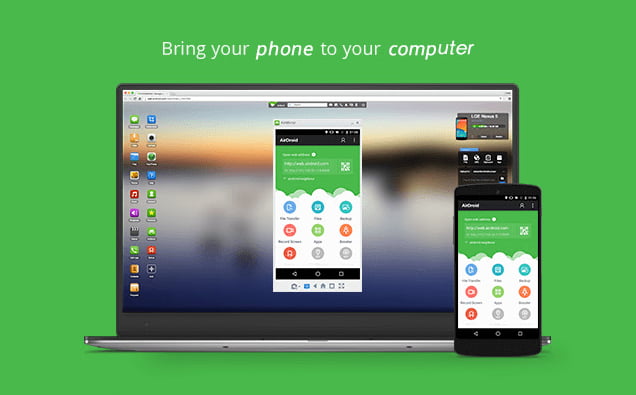
Una de las aplicaciones más populares es AirMirror. Esta aplicación es gratuita y está disponible para dispositivos Android y iOS.
Para utilizar AirMirror, debes instalar la aplicación en tu móvil y en tu ordenador. Una vez que la app esté instalada sigue los siguientes pasos:
- Abre AirMirror en tu móvil.
- Selecciona la opción «Compartir pantalla». A continuación, se mostrará un código QR en la pantalla del móvil.
- Escanea este código QR con tu ordenador para establecer la conexión.
2. AirDroid, una app veterana
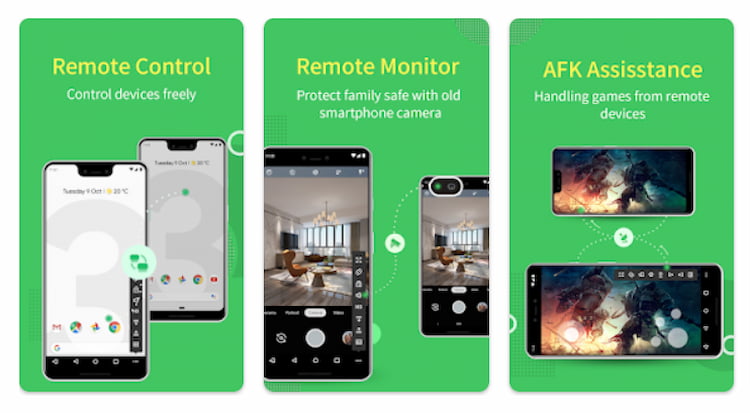
Airdroid es una app reconocida que permite manejar tu teléfono Android desde el ordenador.
Ofrece funciones como transferir archivos, apps y fotos, gestionar llamadas y SMS, y desplegar la pantalla del móvil en el ordenador.
Una app que funciona incluso con dispositivos rotos. Se conecta al PC vía WiFi. Permite el control remoto táctil y utilizar el teclado y ratón del PC para controlar tu smartphone.
Es gratuita con limitaciones y la versión Premium ofrece aún más funciones. Para instalar AirDroid en tu ordenador, sigue estos pasos:
- Ve al sitio web de AirDroid y descarga la aplicación para tu ordenador.
- Una vez que la aplicación esté descargada, instálala en tu ordenador.
- Abre AirDroid en tu ordenador.
- En tu teléfono Android, abre la aplicación AirDroid y escanea el código QR que aparece en la pantalla de tu ordenador.
- Una vez que tu teléfono esté conectado a tu ordenador, podrás empezar a usarlo.
- Instala también la aplicación en tu móvil ya sea desde Android o iPhone.
Y si estás buscando una tarifa de fibra low cost con las mejores prestaciones y la confianza de la red Vodafone para tener WiFi en tu hogar, puedes encontrarla en Lowi.
3. ApowerMirror, duplica la pantalla de tu Android o iPhone
Una gran opción que te recomendamos para ver la pantalla de tu móvil en el ordenador, ya tengas móvil Android o iPhone, y un PC o un Mac, es ApowerMirror.
- Primero deberás descargar la aplicación en tu ordenador, la versión que corresponda a tu sistema operativo.
- Ve a tu teléfono y descarga gratis la app ApowerMirror para Android o para iOS.
- Ejecuta las aplicaciones en el ordenador y en el teléfono, y pulsa para enviar la pantalla. Puedes hacerlo conectado con cable o teniendo los dos aparatos conectados a la misma red WiFi.
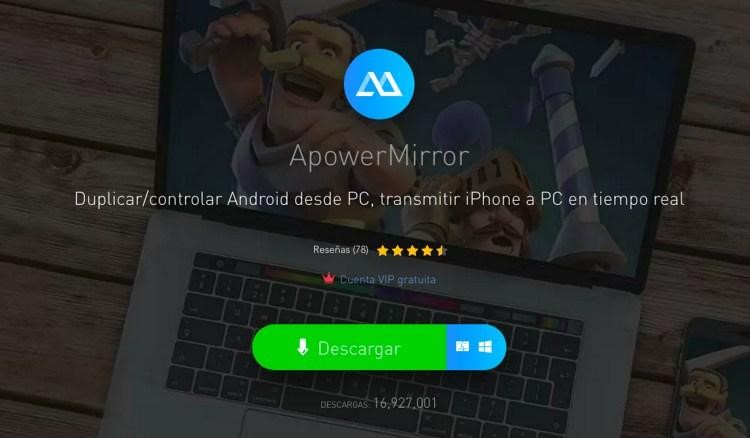
No solo podrás ver la pantalla del móvil en el ordenador, también te permitirá controlarla desde tu PC o Mac. Así podrás responder mensajes, acceder a las notificaciones, etc.
4. SCRCPY, app compatible con Windows, Mac y Linux.
Scrcpy es una app de código abierto compatible con Windows, Mac y Linux que proyecta y controla pantallas de dispositivos Android de forma nativa y muy veloz.
No necesitas descargar ningún programa en el teléfono. Solo hay que activar la Depuración USB en las opciones de tu smartphone y conectarlo al PC con un cable USB. Luego se ejecuta el programa Scrcpy en el ordenador.
Permite duplicar la pantalla, grabar y capturar imágenes. Incluso funciona con móviles rotos ya que no depende de la pantalla táctil del smartphone.
5. Vysor, visualiza tu móvil en el ordenador
La cuarta alternativa es Vysor. Estos son los pasos para que funcione:
- Descarga la aplicación para tu ordenador y para tu Android.
- Activa las opciones de depuración por USB de tu teléfono (se mostrará una notificación en tu pantalla) al conectarlo por cable al ordenador (a menos que pagues por la versión Premium).
- Ejecuta Vysor en tu PC y en tu móvil.
- En la pantalla de la aplicación para ordenador verás que aparece tu teléfono y la opción «View». Haz clic y podrás ver la pantalla de tu móvil en el ordenador y controlarlo desde el PC.
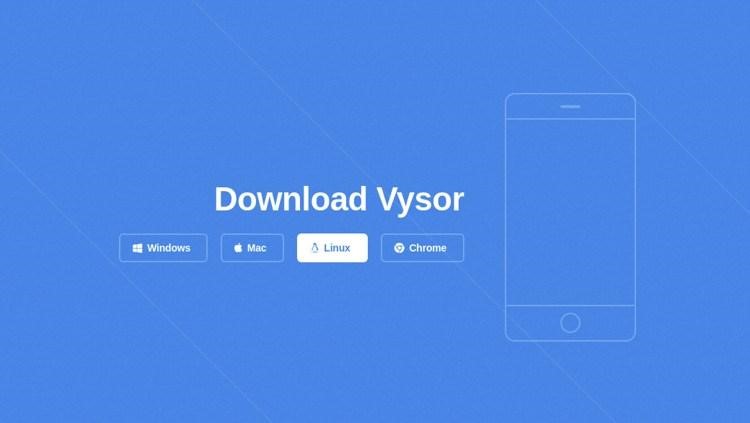
Cómo ver la pantalla de tu móvil en el ordenador con las opciones nativas de PC y Mac
Cómo ver la pantalla del móvil en PC Windows
Si tienes un PC con Windows, se puede ver la pantalla de tu móvil sin descargar programas o aplicaciones adicionales, pero esto solo es posible en Windows 10 y con un móvil Android. Los pasos son los siguientes:
- Conecta tu móvil y ordenador a la misma red WiFi.
- Abre el menú de configuración de Windows y haz clic en «Sistema» y luego en «Proyección en este equipo».
- Haz algunos ajustes en la pantalla que aparecerá para permitir la proyección.
- Desliza hacia abajo la barra de notificaciones en tu móvil y pulsa en «Enviar/Emitir/Screencast o Duplicar» (dependiendo del modelo).
- El sistema buscará los dispositivos disponibles y aparecerá el nombre de tu PC para que puedas conectarte.
- Una vez conectados, la pantalla de tu móvil aparecerá en tu ordenador.
Cómo ver iPhone en Mac
En el caso de que tengas dispositivos de Apple, hay una forma muy sencilla de ver la pantalla del iPhone en el Mac, y es mediante AirPlay.
Con AirPlay, podrás duplicar el contenido modo screen mirror de forma inalámbrica. Simplemente sigue estos sencillos pasos:
- Desliza el centro de control.
- Haz clic en el icono de Duplicar pantalla (un símbolo con dos rectángulos).
- Selecciona tu Mac entre la lista de dispositivos disponibles y empezará a mostrarse el contenido de tu móvil en la pantalla de tu portátil.
- Para detenerlo, sigue los mismos pasos.
Como ves, tienes bastantes opciones si quieres ver la pantalla de tu smartphone en tu PC o Mac.
Muchas de estas aplicaciones te permiten también controlarlo o intercambiar archivos. Esto es muy interesante si tienes el móvil lejos o no quieres sacarlo del bolsillo.
Si te interesa ver tu smartphone en un dispositivo más grande, aprende cómo ver vídeos de YouTube en la tele con el móvil.
Preguntas frecuentes
Como tu operador SIMPLE, Lowi se especializa en brindar soluciones simples y eficaces en telecomunicaciones. Nuestro enfoque siempre se ha centrado en la innovación de nuestros servicios de fibra y móvil, así como en ofrecer la mejor atención para todos nuestros clientes. En este Blog, redactores especializados de Lowi compartimos nuestra experiencia en el sector tecnológico y de las telecomunicaciones, para mantenerte siempre conectado y al tanto de lo mejor del sector "techie" de una forma simple.